Windows 10-ზე კონტეინერში ობიექტების დათვლა ვერ მოხერხდა შეცდომის გამოსწორება
Miscellanea / / November 28, 2021
შესაძლოა, Windows 10 სისტემებზე კონტეინერის შეცდომის ობიექტების ჩამოთვლა ვერ შეგხვედრიათ ფაილის ან საქაღალდის ნებართვების შეცვლისას. მონაცემების უსაფრთხოდ და კონფიდენციალურობის შესანარჩუნებლად, კომპიუტერის ადმინისტრატორმა შეიძლება ჩართოს მომხმარებლის სპეციფიკური ავტორიზაცია მასში შენახული მნიშვნელოვანი ფაილებისა და დოკუმენტებისთვის. ასე რომ, როდესაც სხვა მომხმარებლები ცდილობენ წვდომას ან შეცვალონ ფაილის ნებართვები, ისინი ვერ ახერხებენ ობიექტების ჩამოთვლას კონტეინერის შეცდომაში.
თუმცა, ბევრჯერ კონტეინერის შეცდომის ობიექტების ვერ ჩამოთვლა შეიძლება გამოჩნდეს სისტემის ადმინისტრაციული მომხმარებლისთვისაც. ეს არის პრობლემური, როგორც ახლა და ადმინისტრატორს არ შეუძლია შეცვალოს წვდომის ნებართვა ფაილებზე ან დოკუმენტებზე თავისთვის და სხვა მომხმარებლებისთვის/მომხმარებელთა ჯგუფებისთვის. თქვენ არ უნდა ინერვიულოთ, რადგან ეს სახელმძღვანელო დაგეხმარებათ Windows 10 სისტემებზე კონტეინერის შეცდომის ობიექტების დათვლა ვერ მოხერხდა.
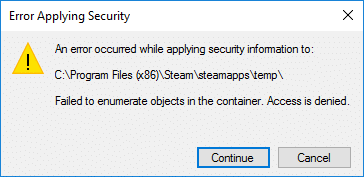
შინაარსი
- კონტეინერის შეცდომის გამოსწორების 4 გზა
- კონტეინერის შეცდომის ობიექტების ჩამოთვლის შეუსრულებლობის მიზეზები
- მეთოდი 1: ხელით შეცვალეთ ფაილების მფლობელობა
- მეთოდი 2: გამორთეთ მომხმარებლის ანგარიშის კონტროლის პარამეტრები
- მეთოდი 3: გამოიყენეთ Command Prompt
- მეთოდი 4: ჩატვირთეთ სისტემა უსაფრთხო რეჟიმში
კონტეინერის შეცდომის გამოსწორების 4 გზა
კონტეინერის შეცდომის ობიექტების ჩამოთვლის შეუსრულებლობის მიზეზები
ეს არის რამდენიმე ძირითადი მიზეზი, რის გამოც შეგხვდათ კონტეინერის შეცდომაში ობიექტების ჩამოთვლა:
- თქვენს სისტემაში არსებულ სხვადასხვა ფაილებსა და საქაღალდეებს შორის კონფლიქტმა შეიძლება გამოიწვიოს ასეთი პრობლემები.
- საქაღალდის პარამეტრების არასწორმა კონფიგურაციამ შეიძლება გამოიწვიოს ეს შეცდომა.
- ზოგჯერ, თქვენს სისტემაში დაინსტალირებული მესამე მხარის პროგრამებმა შეიძლება შემთხვევით წაშალოს თქვენი კომპიუტერის ფაილებისა და საქაღალდეების ნაგულისხმევი ნებართვები და გამოიწვიოს ეს შეცდომა.
ჩვენ ჩამოვთვალეთ ოთხი შესაძლო გადაწყვეტა, რომელიც შეგიძლიათ გამოიყენოთ კონტეინერის შეცდომის ობიექტების ვერ ჩამოთვლის გამოსასწორებლად.
მეთოდი 1: ხელით შეცვალეთ ფაილების მფლობელობა
Windows 10 კომპიუტერზე კონტეინერის შეცდომის ობიექტების ვერ ჩამოთვლის გამოსწორების საუკეთესო გზაა ხელით შეცვალოთ იმ ფაილების საკუთრება, რომლებთანაც თქვენ გაქვთ ეს შეცდომა. ბევრმა მომხმარებელმა განაცხადა, რომ ისარგებლა ამით.
Შენიშვნა: ამ მეთოდის განხორციელებამდე დარწმუნდით, რომ შედით სისტემაში ადმინისტრატორი.
მიჰყევით ამ ნაბიჯებს ფაილების მფლობელობის ხელით შესაცვლელად:
1. იპოვნეთ ფაილი თქვენს სისტემაში, სადაც ხდება შეცდომა. შემდეგ, დააწკაპუნეთ მარჯვენა ღილაკით არჩეული ფაილი და აირჩიეთ Თვისებები, როგორც ნაჩვენებია.
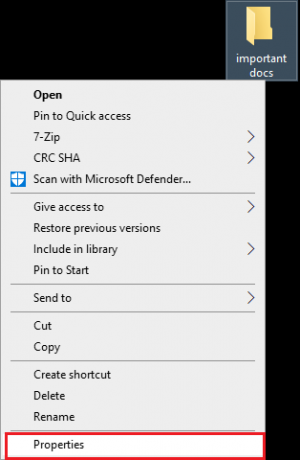
2. გადადით უსაფრთხოება ჩანართი ზემოდან.
3. დააწკაპუნეთ Მოწინავე ხატულა ფანჯრის ქვემოდან, როგორც ეს ნაჩვენებია ქვემოთ.
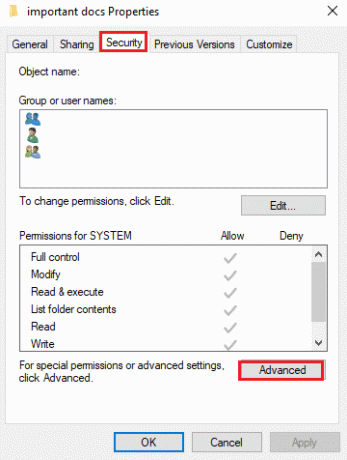
4. ქვეშ უსაფრთხოების გაფართოებული პარამეტრები, დააკლიკეთ შეცვლა თვალწინ ჩანს მფლობელი ვარიანტი. იხილეთ მოცემული სურათი.
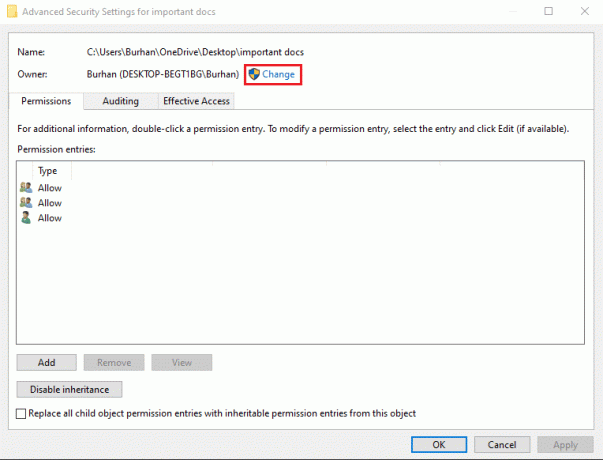
5. შეცვლაზე დაწკაპუნების შემდეგ, აირჩიეთ მომხმარებელი ან ჯგუფი ფანჯარა გამოჩნდება თქვენს ეკრანზე. ჩაწერეთ მომხმარებლის ანგარიშის სახელი ტექსტურ ველში სათაურით შეიყვანეთ ასარჩევად ობიექტის სახელი.
6. ახლა დააწკაპუნეთ შეამოწმეთ სახელები, როგორც გამოსახულია.
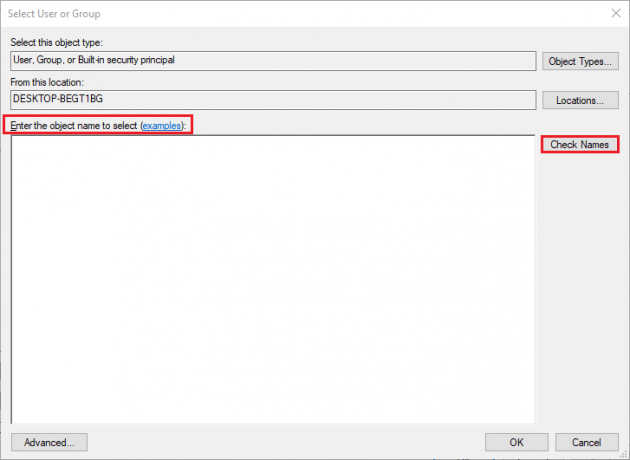
7. თქვენი სისტემა იქნება ავტომატურად ამოცნობა და ხაზი გაუსვით თქვენს მომხმარებლის ანგარიშს.
თუმცა, თუ Windows არ ხაზს უსვამს თქვენს მომხმარებლის სახელს, დააწკაპუნეთ Მოწინავე ფანჯრის ქვედა მარცხენა კუთხიდან ხელით აირჩიეთ მომხმარებლის ანგარიშები მოცემული სიიდან შემდეგნაირად:
8. გაფართოებულ ფანჯარაში, რომელიც გამოჩნდება, დააწკაპუნეთ იპოვე ახლა. Აქ, ხელით აირჩიეთ თქვენი მომხმარებლის ანგარიში სიიდან და დააწკაპუნეთ კარგი დასადასტურებლად. იხილეთ სურათი ქვემოთ.
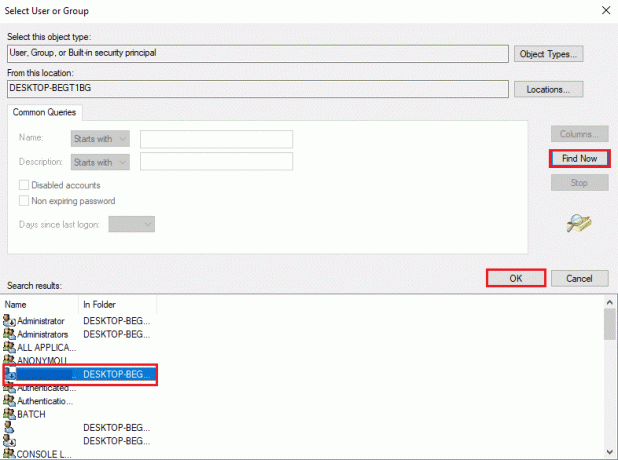
9. მას შემდეგ რაც გადამისამართდებით წინა ფანჯარაში, დააწკაპუნეთ კარგი შემდგომი გასაგრძელებლად, როგორც ნაჩვენებია ქვემოთ.
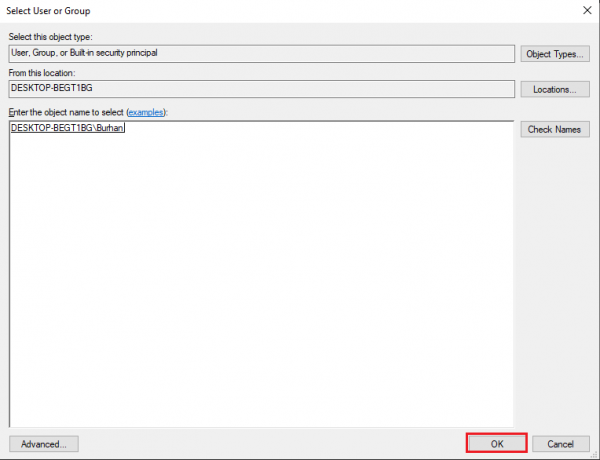
10. აი, ჩართეთ შეცვალეთ მფლობელი ქვეკონტეინერებსა და ობიექტებზე საქაღალდეში ქვე-საქაღალდეების/ფაილების საკუთრების შესაცვლელად.
11. შემდეგი, ჩართეთ ჩაანაცვლეთ ყველა ბავშვის ობიექტის ნებართვის ჩანაწერი ამ ობიექტიდან მემკვიდრეობითი ნებართვით.
12. Დააკლიკეთ მიმართეთ ამ ცვლილებების შესანახად და დახურვა ფანჯარა.
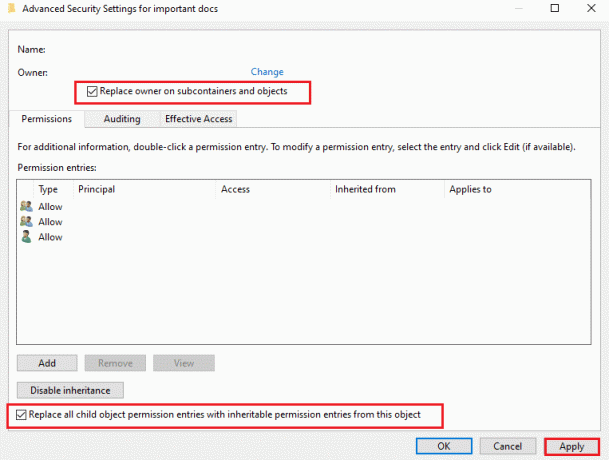
13. ხელახლა გახსენი Თვისებები ფანჯარაში და გადადით უსაფრთხოება > გაფართოებული გამეორებით ნაბიჯები 1-3.
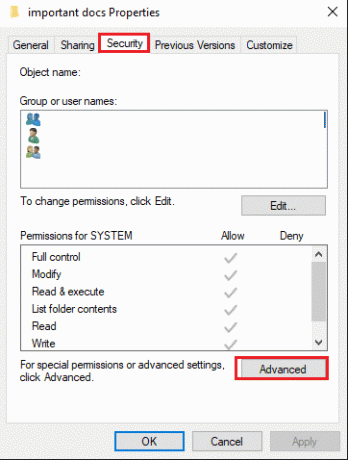
14. დააწკაპუნეთ დამატება ღილაკი ეკრანის ქვედა მარცხენა კუთხიდან.
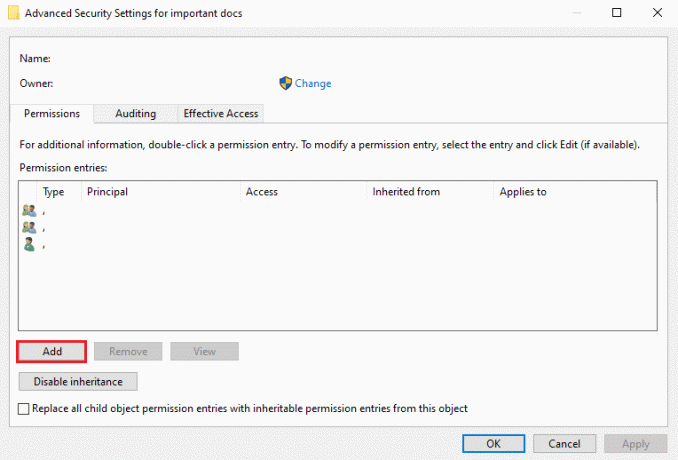
15. დააწკაპუნეთ სათაურ ვარიანტზე აირჩიეთ პრინციპი, როგორც გამოსახულია.
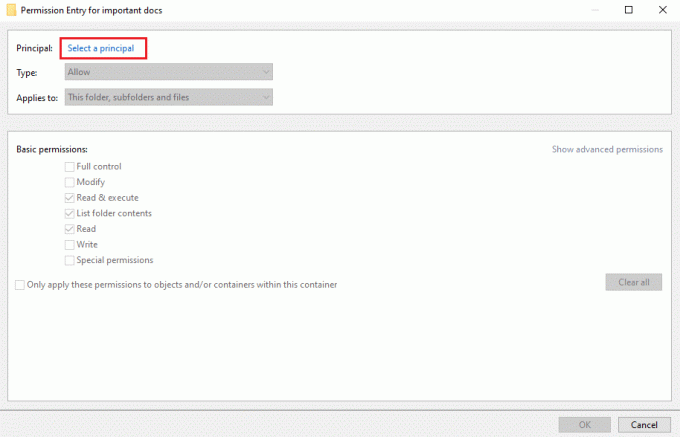
16. გაიმეორეთ ნაბიჯები 5-6 აკრიფოთ და იპოვოთ ანგარიშის მომხმარებლის სახელი.
Შენიშვნა: თქვენც შეგიძლიათ დაწეროთ ყველას და დააწკაპუნეთ შეამოწმეთ სახელები.
17. Დააკლიკეთ კარგი, როგორც ქვემოთაა ნაჩვენები.
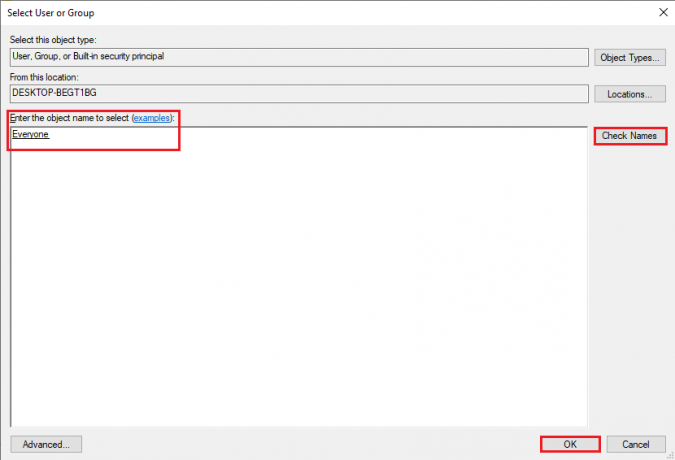
18. ახალ ფანჯარაში, რომელიც გამოჩნდება, მონიშნეთ გვერდის ველი ჩაანაცვლეთ ყველა ბავშვის ობიექტის ნებართვის ჩანაწერი ამ ობიექტიდან მემკვიდრეობითი ნებართვით.
19. Დააკლიკეთ მიმართეთ ფანჯრის ქვემოდან ახალი ცვლილებების შესანახად.
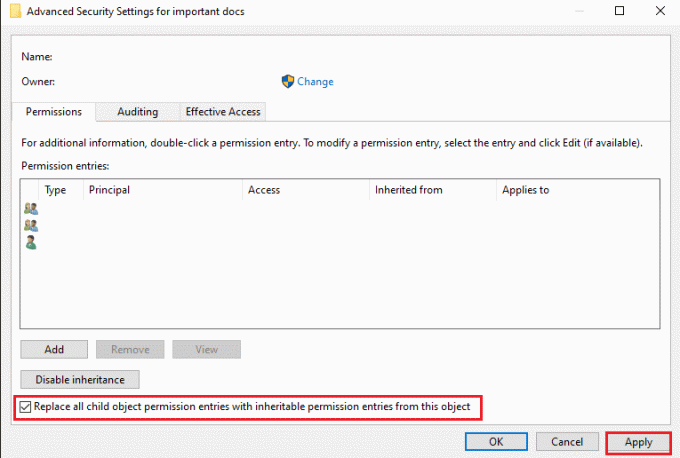
20. ბოლოს და ბოლოს, დახურე ყველა ფანჯრები.
შეამოწმეთ, შეძელით თუ არა გადაჭრა კონტეინერის შეცდომის ობიექტების ვერ ჩამოთვლა.
ასევე წაიკითხეთ:შეცდომის გამოსწორება კონტეინერში ობიექტების ჩამოთვლა ვერ მოხერხდა
მეთოდი 2: გამორთეთ მომხმარებლის ანგარიშის კონტროლის პარამეტრები
თუ პირველმა მეთოდმა ვერ გამოასწორა კონტეინერის შეცდომის ობიექტების ჩამოთვლა, შეგიძლიათ გამორთოთ მომხმარებლის ანგარიშის კონტროლის პარამეტრები და შემდეგ განახორციელოთ პირველი მეთოდი ამ შეცდომის მოსაგვარებლად. აი, როგორ უნდა გავაკეთოთ ეს:
1. გადადით Windows ძებნა ბარი. ტიპი შეცვალეთ მომხმარებლის ანგარიშის კონტროლის პარამეტრები და გახსენით იგი ძიების შედეგებიდან. იხილეთ მოცემული სურათი.
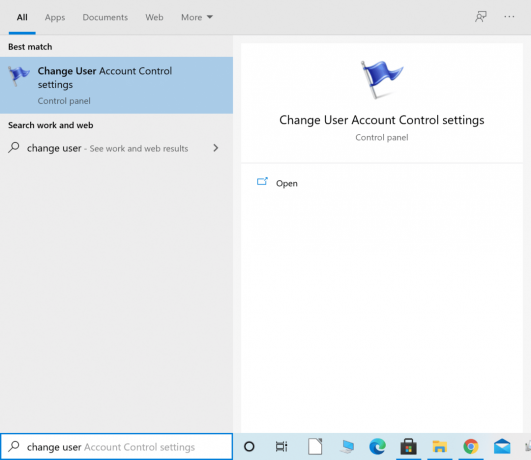
2. UAC ფანჯარა გამოჩნდება თქვენს ეკრანზე სლაიდერით მარცხენა მხარეს.
3. გადაიტანეთ სლაიდერი ეკრანზე არასოდეს შეატყობინოთ ვარიანტი ბოლოში.
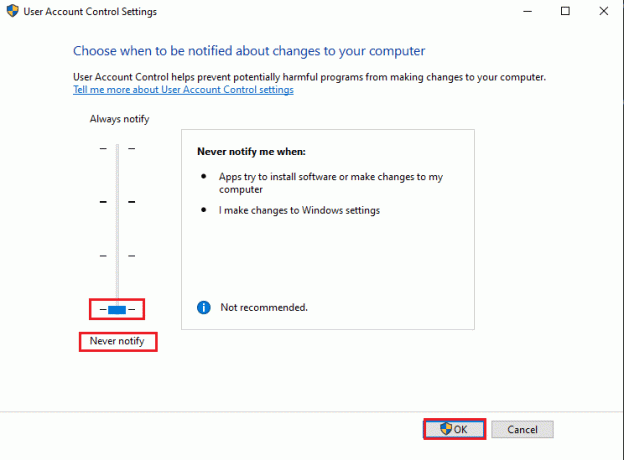
4. ბოლოს დააწკაპუნეთ კარგი ამ პარამეტრების შესანახად.
5. გადატვირთეთ კომპიუტერი და შეამოწმეთ, შეძელით თუ არა ფაილის ნებართვების შეცვლა შეცდომის შეტყობინების გარეშე.
6. თუ არა, გაიმეორეთ მეთოდი 1. იმედია ახლა მოგვარდება საკითხი.
მეთოდი 3: გამოიყენეთ Command Prompt
ზოგჯერ Command Prompt-ში გარკვეული ბრძანებების გაშვება დაეხმარა Windows 10 კომპიუტერებზე კონტეინერის შეცდომის ობიექტების ვერ ჩამოთვლას.
ამისათვის მიჰყევით მოცემულ ნაბიჯებს:
1. ში Windows საძიებო ზოლი, ჩაწერეთ ბრძანების სტრიქონი.
2. Დააკლიკეთ Ადმინისტრატორის სახელით გაშვება გაშვება ბრძანების ხაზი ადმინისტრატორის უფლებებით. იხილეთ სურათი ქვემოთ.

3. დააწკაპუნეთ დიახ თუ თქვენ მიიღებთ მოთხოვნას თქვენს ეკრანზე, რომელშიც ნათქვამია ნება მიეცით ბრძანების სტრიქონს, განახორციელოს ცვლილებები თქვენს მოწყობილობაში.
4. შემდეგი, შეასრულეთ შემდეგი ბრძანებები სათითაოდ და დააჭირეთ შედი.
Შენიშვნა: ჩანაცვლება X:\FULL_PATH_HERE თქვენს სისტემაში არსებული პრობლემური ფაილის ან საქაღალდის ბილიკით.
აღება /F X:\FULL_PATH_HEREგადაღება /F X:\FULL_PATH_HERE /r /d yicacls X:\FULL_PATH_HERE /გრანტის ადმინისტრატორები: Ficacls X:\FULL_PATH_HERE /grant ადმინისტრატორები: F /t

5. ზემოაღნიშნული ბრძანებების წარმატებით შესრულების შემდეგ, დახურვა ბრძანების სტრიქონში და შეამოწმეთ პრობლემა მოგვარებულია თუ არა.
ასევე წაიკითხეთ:შეასწორეთ რაღაც შეცდომა. სცადეთ გადატვირთოთ GeForce Experience
მეთოდი 4: ჩატვირთეთ სისტემა უსაფრთხო რეჟიმში
ბოლო გამოსავალი დაფიქსირება ვერ მოხერხდა კონტეინერში ობიექტების ჩამოთვლა შეცდომა არის Windows 10-ის ჩატვირთვა უსაფრთხო რეჟიმში. უსაფრთხო რეჟიმში, არცერთი დაინსტალირებული მესამე მხარის აპი ან პროგრამა არ იმუშავებს და მხოლოდ Windows ოპერაციული სისტემები ფაილების და პროცესების ფუნქცია. ამ შეცდომის გამოსწორება შეგიძლიათ საქაღალდეზე წვდომით და მფლობელობის შეცვლით. ეს მეთოდი არჩევითია და რეკომენდებულია, როგორც უკანასკნელი საშუალება.
აი, როგორ შეგიძლია ჩატვირთეთ თქვენი Windows 10 სისტემა უსაფრთხო რეჟიმში:
1. Პირველი, გამოსვლა თქვენი მომხმარებლის ანგარიშის და გადადით შესვლის ეკრანი.
2. ახლა დაიჭირე Shift გასაღები და დააწკაპუნეთ დენის ხატულა ეკრანზე.
3. აირჩიეთ Რესტარტი.

4. როდესაც თქვენი სისტემა გადაიტვირთება, თქვენ გადამისამართდებით ეკრანზე, რომელშიც ნათქვამია აირჩიეთ ვარიანტი.
5. აქ, დააწკაპუნეთ პრობლემების მოგვარება და წადი Დამატებითი პარამეტრები.

6. Დააკლიკეთ გაშვების პარამეტრები. შემდეგ აირჩიეთ Რესტარტი ვარიანტი ეკრანიდან.

7. როდესაც თქვენი კომპიუტერი გადაიტვირთება, გაშვების ვარიანტების სია კვლავ გამოჩნდება თქვენს ეკრანზე. აი, აირჩიეთ ვარიანტი 4 ან 6 თქვენი კომპიუტერის უსაფრთხო რეჟიმში ჩატვირთვა.

როდესაც უსაფრთხო რეჟიმში მოხვდებით, ხელახლა სცადეთ მეთოდი 1 შეცდომის გამოსასწორებლად.
რეკომენდებულია:
- Windows 10-ის შესწორება ვერ დააინსტალირა შეცდომის კოდი 80240020
- როგორ გავხადოთ ფონი გამჭვირვალე MS Paint-ში?
- შეასწორეთ ინტერნეტის შეცდომა PUBG-ის მობილურ აპებზე
- დააფიქსირეთ HDMI უხმობა Windows 10-ში ტელევიზორთან დაკავშირებისას
ვიმედოვნებთ, რომ ჩვენი სახელმძღვანელო გამოგადგებათ და თქვენ ეს შეძელით Windows 10-ზე შესწორებამ ვერ შეძლო ობიექტების დათვლა კონტეინერის შეცდომაში. თუ თქვენ გაქვთ რაიმე შეკითხვა/შემოთავაზება, შეგვატყობინეთ ქვემოთ მოცემულ კომენტარებში.



